Comment lire Apple Music Lossless sur Sonos en 2025 ?
Apple Music a en effet sa façon de surprendre et d'exciter ses utilisateurs. Si vous vous posez la même question - si vous pouvez écouter de la musique sans perte Apple Music sur Haut-parleurs Sonos, eh bien, vous devriez être heureux de savoir que vous le pouvez !
Un partenariat a été généré entre Apple Music et Sonos permettant aux utilisateurs de Sonos d'accéder et d'écouter leurs favoris Apple Music sur leurs haut-parleurs via l'application. En fait, en plus d'utiliser l'application elle-même, vous pouvez même utiliser l'aide d'Alexa lors de la diffusion de pistes. De plus, si vous n'avez pas d'abonnement Apple Music actif, la dernière partie vous aidera car elle contient les informations dont vous avez besoin lors de la lecture. Apple Music sans perte sur Sonos même sans avoir un plan.
Posséder un haut-parleur Sonos est vraiment un avantage, surtout si vous êtes également un utilisateur Apple Music. C'est grâce au partenariat créé entre les deux plates-formes que vous pouvez améliorer pleinement votre expérience d'écoute musicale. Maintenant, vérifions toutes ces méthodes que vous pouvez suivre pour enfin lire de la musique sans perte Apple Music sur Sonos. Commençons par le plus basique - via l'application Sonos elle-même.
Contenu de l'article Partie 1. Lire des morceaux Apple Music sans perte sur Sonos via l'application SonosPartie 2. Écouter de la musique Apple Music sans perte sur Sonos à l'aide d'AlexaPartie 3. Jouez Apple Music sur Sonos même sans abonnementPartie 4. Résumé
Partie 1. Lire des morceaux Apple Music sans perte sur Sonos via l'application Sonos
Outre la prise en charge de la diffusion de pistes Apple Music sur votre haut-parleur Sonos, il convient également de partager que vous pouvez même écouter d'autres applications de diffusion populaires telles que Spotify, Amazon Music, Tidal, etc. via Sonos. Étant donné que notre objectif principal ici est de partager comment vous pouvez écouter de la musique sans perte Apple Music sur Sonos, nous vous montrerons comment vous pouvez accéder à l'intégralité de la bibliothèque et du catalogue d'Apple Music ici.
Des didacticiels expliquant comment lire Apple Music sans perte sur Sonos à l'aide de vos appareils pratiques ainsi que de votre ordinateur seront présentés ici.
Sur appareil iOS ou Android
Étape 1. Sur votre appareil iOS ou Android, assurez-vous d'avoir installé l'application Sonos Controller. Vous pouvez le télécharger facilement depuis l'App Store ou le Google Play Store. Une fois installé, ouvrez l'application et dirigez-vous vers "Paramètres". Ensuite, choisissez "Services & Voix".
Étape 2. Vous verrez l'option "Ajouter un service". Appuyez dessus, puis recherchez Apple Music.
Étape 3. Vous devez maintenant cliquer sur l'option "Ajouter à Sonos" et suivre simplement les instructions que vous verrez sur votre écran. Cela vous amènera à ajouter avec succès Apple Music à l'application Sonos.
Étape 4. De nouvelles options seront affichées à l'écran. Si c'est la première fois que vous utilisez Apple Music, sélectionnez l'option "Démarrer l'essai" pour vous inscrire. Maintenant, si vous utilisez un compte Apple Music actif, vous devez choisir l'option qui dit "Je suis déjà membre".
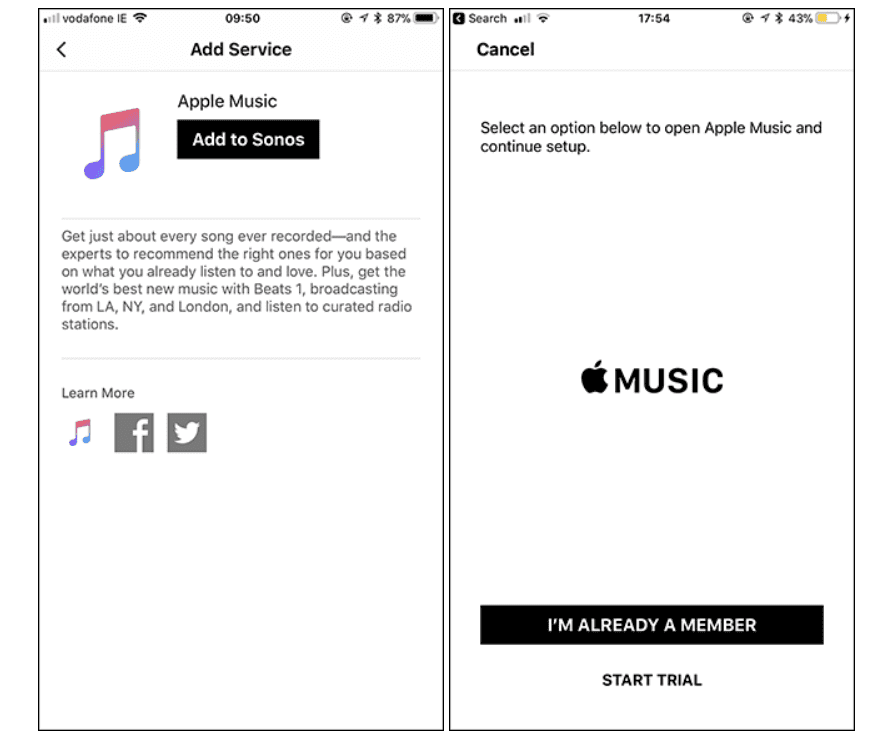
Étape #5. L'application Sonos Controller vous envoie vers l'application Apple Music pour vérifier votre compte. Connectez-vous avec votre nom d'utilisateur et votre mot de passe. Appuyez sur "OK" pour continuer. Et puis appuyez sur le bouton "Ouvrir".
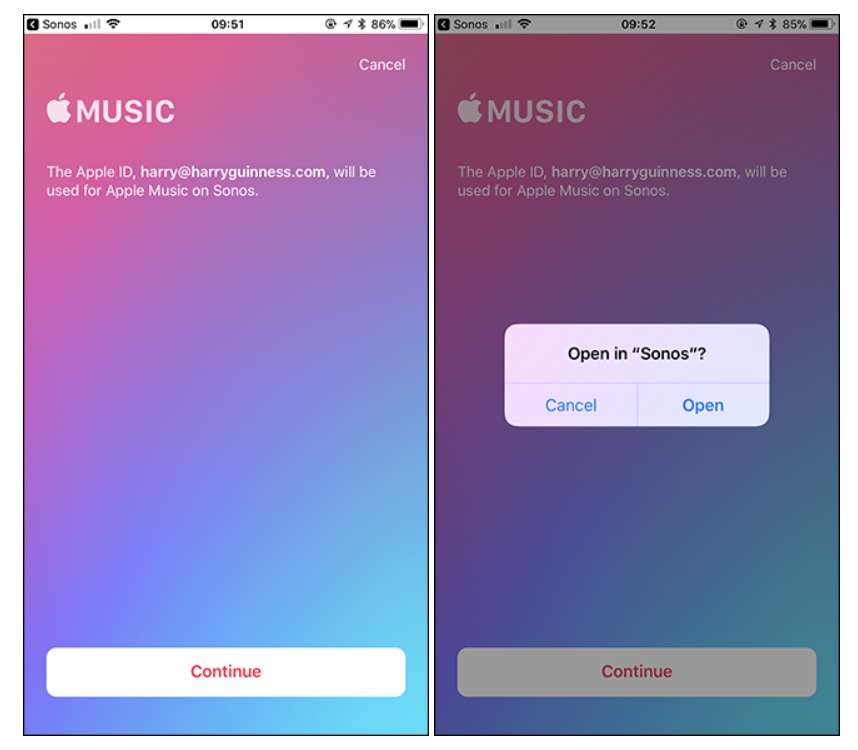
Étape #6. Cela vous amènera à une fenêtre contextuelle supplémentaire. Vous pouvez renommer votre compte à ce moment. Par exemple, Sonos utilisera généralement un nom automatisé tel que la première partie de votre adresse e-mail, mais vous pouvez le remplacer par votre prénom si vous préférez. Appuyez sur "Terminé" pour terminer le processus. Apple Music devrait maintenant apparaître dans la section "Parcourir" de votre application Sonos. Appuyez dessus pour afficher ses détails.
Sur Mac ou PC Windows
Après avoir discuté de la façon de lire Apple Music sans perte sur Sonos à l'aide de vos appareils mobiles ou pratiques, nous allons maintenant passer à la procédure détaillée de la façon dont vous pouvez le faire sur votre ordinateur personnel - Windows ou Mac. Consultez les étapes ci-dessous.
Étape 1. Ouvrez l'application Sonos, puis cliquez sur l'option "Sélectionner une source musicale".
Étape 2. Sélectionnez ensuite Apple Music. La saisie des détails de votre compte sera nécessaire. Si vous ne trouvez pas l'option Apple Music dans la liste, vous devez cocher "Ajouter des services de musique" pour rechercher.
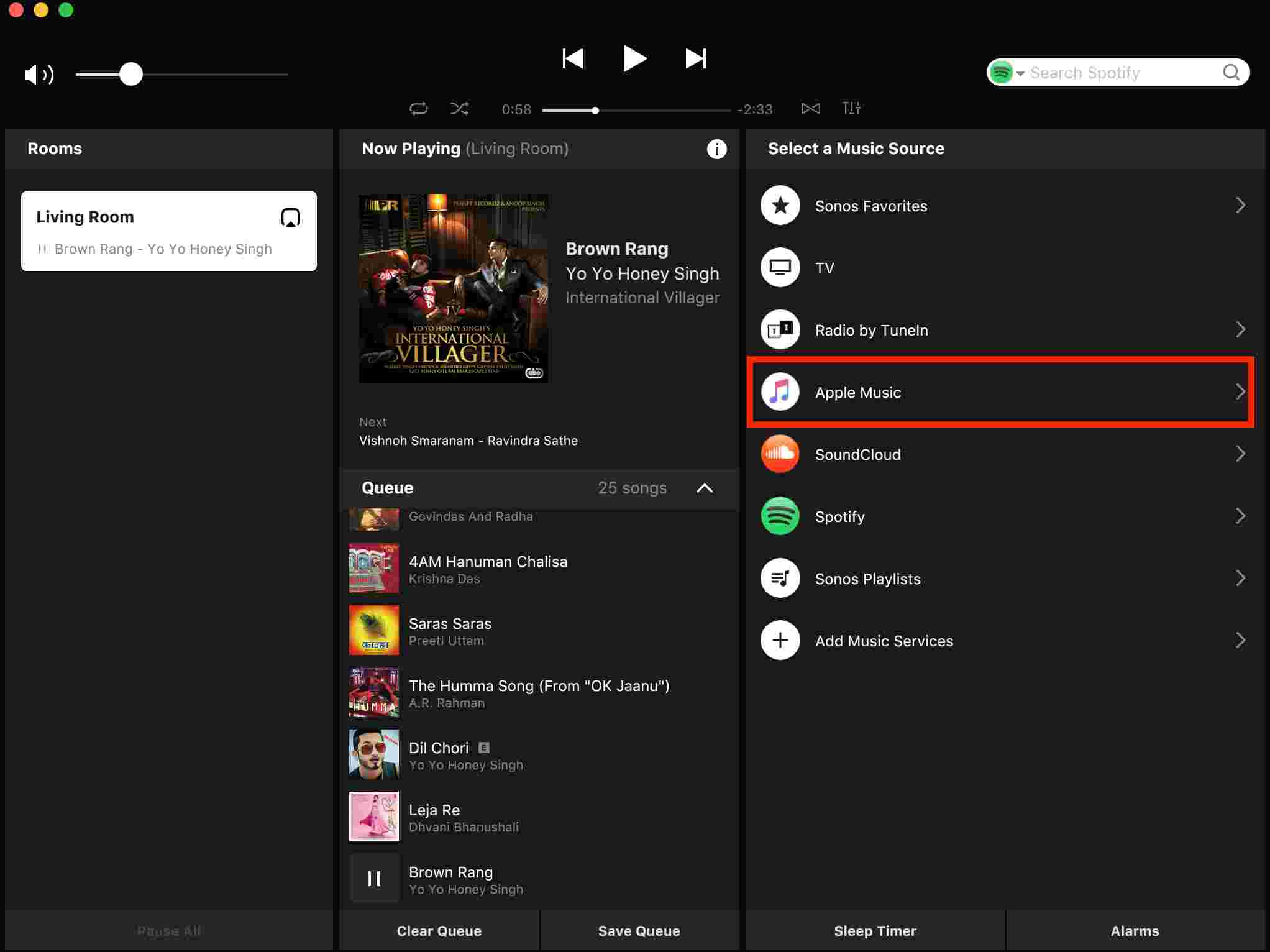
Étape 3. Il y aura également des instructions affichées à l'écran que vous devez suivre. Cela vous permettra d'autoriser Apple Music sur Sonos.
Une fois que vous avez terminé ce qui précède, vous pouvez simplement vous connecter à votre compte Apple Music sur l'application Sonos à l'aide de votre PC. Associez-le à un haut-parleur Sonos, puis écoutez simplement toutes les chansons que vous souhaitez diffuser !
Partie 2. Écouter de la musique Apple Music sans perte sur Sonos à l'aide d'Alexa
Comme indiqué précédemment, une autre méthode pour lire Apple Music sans perte sur Sonos consiste à utiliser Alexa. Vous pouvez demander l'aide d'Alexa pour pouvoir diffuser des pistes sur des haut-parleurs Sonos compatibles avec Alexa. Un abonnement Apple Music est nécessaire. De plus, l'ajout d'Alexa à l'application Sonos est également requis. Voyons d'abord comment vous pouvez lier votre compte Apple Music à Alexa avant de finalement les ajouter tous les deux à l'application Sonos.
Associer Apple Music à Amazon Alexa
Étape 1. À l'aide de votre application Android ou iOS, lancez l'application Alexa. Il y a un bouton de menu qui se trouve dans le coin supérieur gauche de l'écran, appuyez dessus.
Étape 2. Cliquez sur le bouton "Paramètres", puis choisissez "Préférences Alexa", "Musique", et enfin, l'option "Lier un nouveau service".
Étape 3. Choisissez Apple Music, puis appuyez simplement sur l'option "Activer pour utiliser".

Étape 4. Des instructions à l'écran doivent s'afficher. Assurez-vous de vous connecter à votre compte Apple Music et demandez l'aide d'Alexa lors de la lecture de pistes.
Après avoir terminé ce qui précède, vous devez maintenant ajouter les deux services à l'application Sonos. Vous pouvez suivre le processus mis en évidence dans la première partie lorsqu'il s'agit d'ajouter Apple Music à l'application Sonos. Dans le cas de l'ajout d'Amazon Alexa à votre application Sonos, vous pouvez vous référer à ce qui suit.
Ajout d'Amazon Alexa à l'application Sonos
Étape 1. Sur votre appareil mobile (un gadget Android ou iOS), lancez l'application Sonos. Ensuite, rendez-vous dans "Paramètres".
Étape 2. Vous devez maintenant cliquer sur l'option "Ajouter un assistant vocal", puis sur le bouton "Amazon Alexa", et enfin sur le menu "Ajouter à Sonos".
Étape 3. Il est nécessaire de choisir la pièce avec laquelle vous souhaitez utiliser Alexa.
Étape 4. Cliquez sur "Ajouter Amazon Alexa", puis sur "Se connecter à Amazon". Fournissez les détails de votre compte Amazon. Après cela, cliquez sur "Continuer".
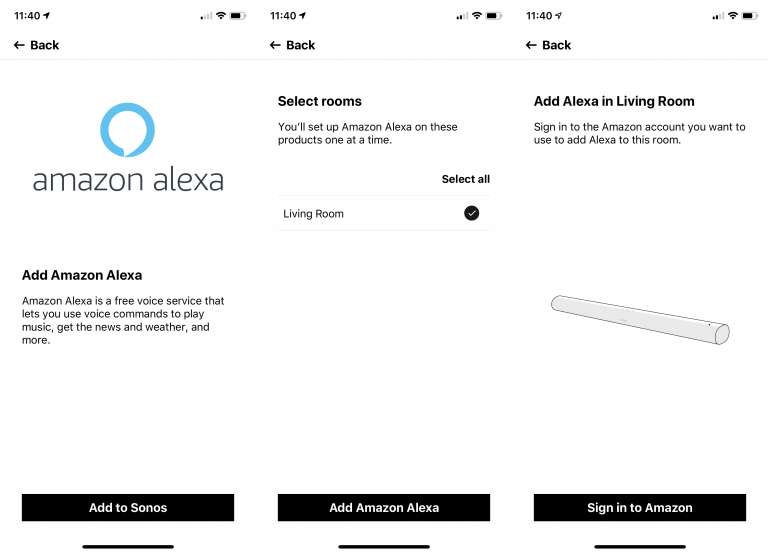
Étape #5. Pour terminer la configuration, assurez-vous simplement de suivre les instructions suivantes affichées sur votre écran.
Aussi simple que de suivre ce qui précède, vous pourrez jouer à Apple Music sans perte sur Sonos à l'aide d'Alexa.
Partie 3. Jouez Apple Music sur Sonos même sans abonnement
Avec les procédures partagées dans les parties précédentes de cet article, vous devriez déjà savoir que lorsque vous essayez de lire des chansons sans perte Apple Music sur Sonos, un abonnement Apple Music actif est requis. La diffusion en continu de chansons Apple Music hors ligne n'est possible qu'avec l'abonnement. Une fois annulé ou expiré, vous n'aurez plus accès aux chansons.
Pouvez-vous conserver la musique d'Apple Music si vous n'avez pas d'abonnement ? Si vous souhaitez toujours jouer à Apple Music sans perte sur Sonos même sans payer un forfait sous Apple Music, que devez-vous faire ? Dans ce cas, vous devez compter sur des outils qui pourraient vous aider à conserver vos favoris Apple Music pour les rendre lisibles sur votre enceinte Sonos même sans abonnement. Il y a des tas de recommandations que vous verrez sur le Web, mais nous vous recommandons d'utiliser le TunesFun Apple Music Converter.
La TunesFun Apple Music Converter est une application professionnelle qui facilite à la fois la conversion de musique et de livres audio. En plus de cette fonctionnalité principale, il supprime facilement les DRM afin que l'accès aux fichiers sur n'importe quel appareil ou lecteur multimédia fonctionne après les avoir traités via cette application.
Plus encore, il peut aider à convertir des chansons Apple Music en MP3 et vers d'autres formats de sortie tels que WAV, FLAC, AAC, etc. tout en conservant la qualité 100% originale des chansons ainsi que les étiquettes d'identification des chansons. Les paramètres du profil de sortie peuvent également être personnalisés à votre guise. Avec un taux de conversion de 16x, vous serez assuré que les fichiers de sortie seront prêts en quelques minutes. L'application fonctionne parfaitement avec Windows et Mac, donc l'installation n'est pas du tout un problème.
Si vous pensez à l'interface de l'application car son utilisation pourrait être un dilemme pour vous, eh bien, cela ne devrait pas être un problème lors de l'utilisation TunesFun Convertisseur de musique Apple. Si vous envisagez d'utiliser cet outil pour télécharger et conserver les chansons Apple Music que vous aimez, utilisez le guide ci-dessous.
Étape 1. Une fois que vous avez complètement installé l'application sur votre ordinateur, lancez-la et sélectionnez les pistes à traiter.

Étape 2. Choisissez le format de sortie que vous souhaitez utiliser parmi ceux pris en charge et assurez-vous que tout ce que vous souhaitez modifier sur les paramètres de sortie sera modifié.

Étape 3. Une fois que vous êtes satisfait de la configuration que vous avez effectuée, il est maintenant temps de cocher l'option "Convertir" en bas de votre écran. L'application commencera alors avec les procédures de conversion et de suppression des DRM.

Étape 4. Avec la vitesse rapide de l'application, vous aurez les chansons Apple Music transformées et sans DRM en quelques minutes seulement. Tout ce que vous avez à faire est d'importer ces chansons dans l'application Sonos Desktop Controller.

Partie 4. Résumé
Ce n'est plus un défi de jouer à Apple Music sans perte sur Sonos contrairement à avant, car il existe maintenant plusieurs façons de le faire. Avec l'aide de l'application Sonos elle-même ainsi que des technologies d'intelligence artificielle telles qu'Alexa, la diffusion en continu sur vos haut-parleurs Sonos peut désormais être transparente. Plus encore, si vous envisagez de garder vos favoris Apple Music accessibles n'importe où sans abonnement actif, en utilisant des outils comme le TunesFun Apple Music Converter est la meilleure chose à faire.
Laissez un commentaire